Ako nainštalovať Windows 11 na vlastný oddiel
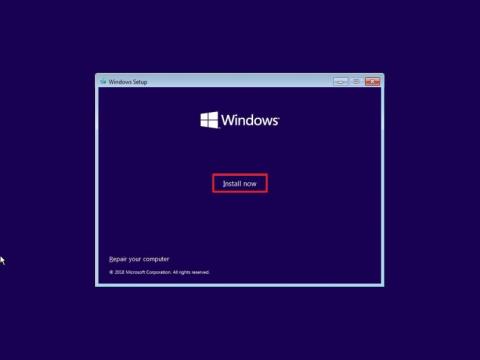
Ak chcete vytvoriť vlastný oddiel na inštaláciu systému Windows 11, počas inštalácie vyberte nepridelené miesto, kliknite na položku Nový a nový oddiel a pokračujte.
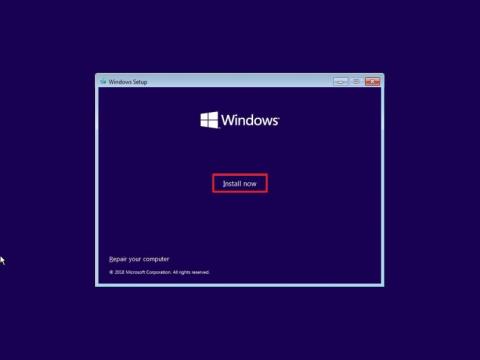
Ak chcete vytvoriť vlastný oddiel na inštaláciu systému Windows 11, počas inštalácie vyberte nepridelené miesto, kliknite na položku Nový a nový oddiel a pokračujte.
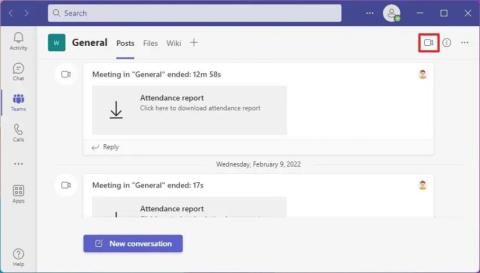
Ak chcete zmeniť pozadie na videu alebo schôdzi Microsoft Teams, otvorte hovor cez Teams, kliknite na Filtre pozadia a vyberte Rozostrenie, pozadie, vlastné.
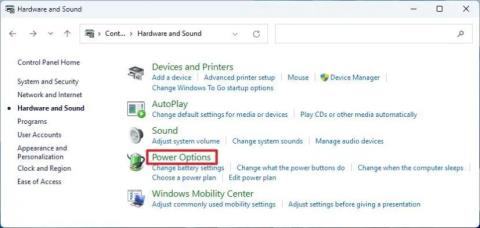
Ak chcete zakázať rýchle spustenie v systéme Windows 11, otvorte Možnosti napájania (Ovládací panel) a v časti Výber funkcie vypínača vypnite rýchle spustenie.
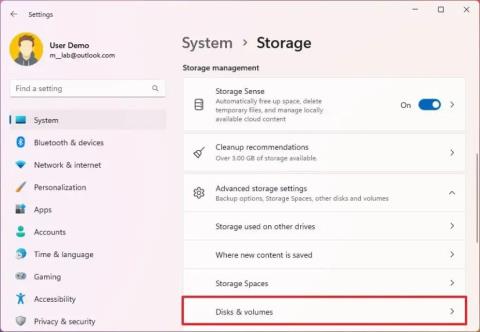
Ak chcete odstrániť oblasť v systéme Windows 11, otvorte stránku Disky a zväzky v časti Nastavenia, vyberte oblasť jednotky, kliknite na položku Vlastnosti a kliknite na položku Odstrániť.

Ak chcete klonovať HDD na SSD v systéme Windows 11, otvorte Macrium Reflect, vyberte jednotku a kliknite na Klonovať tento disk, vyberte cieľ a klonujte jednotku.

Ak chcete zmeniť nastavenia upozornení v Outlooku pre Windows 11, otvorte Nastavenia > Všeobecné > Upozornenia a spravujte upozornenia v aplikácii a na pracovnej ploche.

Ak chcete vymazať vyrovnávaciu pamäť miniatúr v systéme Windows 11, otvorte Nastavenia > Systém > Dočasné súbory, vyberte položku Miniatúry a kliknite na položku Odstrániť súbory.

Ak chcete povoliť návrhy rozloženia Snap v systéme Windows 11, otvorte príkazový riadok (admin) a spustite príkaz vivetool /enable /id:42500395.
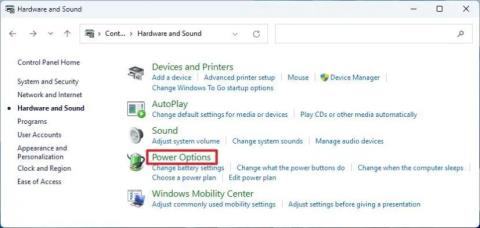
Ak chcete povoliť otvorené vyhľadávanie pri umiestnení kurzora myši na Windows 11, otvorte príkazový riadok (admin) a spustite príkaz vivetool /enable /id:43572857,43572692.
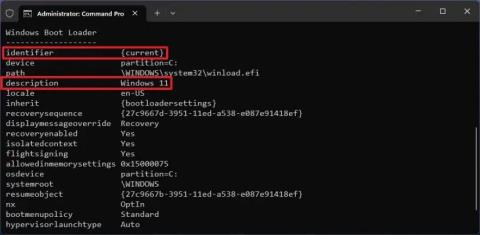
Ak chcete zmeniť názov operačného systému v ponuke správy zavádzania v systéme Windows 11, otvorte príkazový riadok (admin) a spustite príkaz bcdedit /set {IDENTIFIER} description NEW-NAME
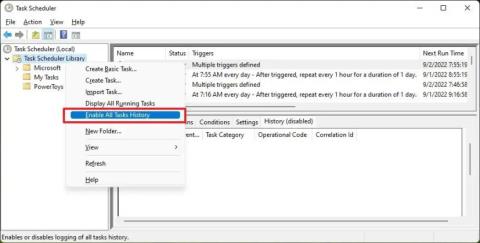
Ak chcete povoliť históriu úloh, otvorte Plánovač úloh, kliknite pravým tlačidlom myši na priečinok a vyberte možnosť Povoliť históriu všetkých úloh.

Ak chcete povoliť rozšírenú ochranu proti phishingu v systéme Windows 11, vypnite Window Hello a zapnite ochranu proti phishingu v aplikácii Windows Security.

Ak chcete spustiť príkazový riadok ako TrustedInstaller, otvorte nástroj ako AdvancedRun, vyberte príkazový riadok a spustite ako TrustedInstaller a kliknite na tlačidlo Spustiť.
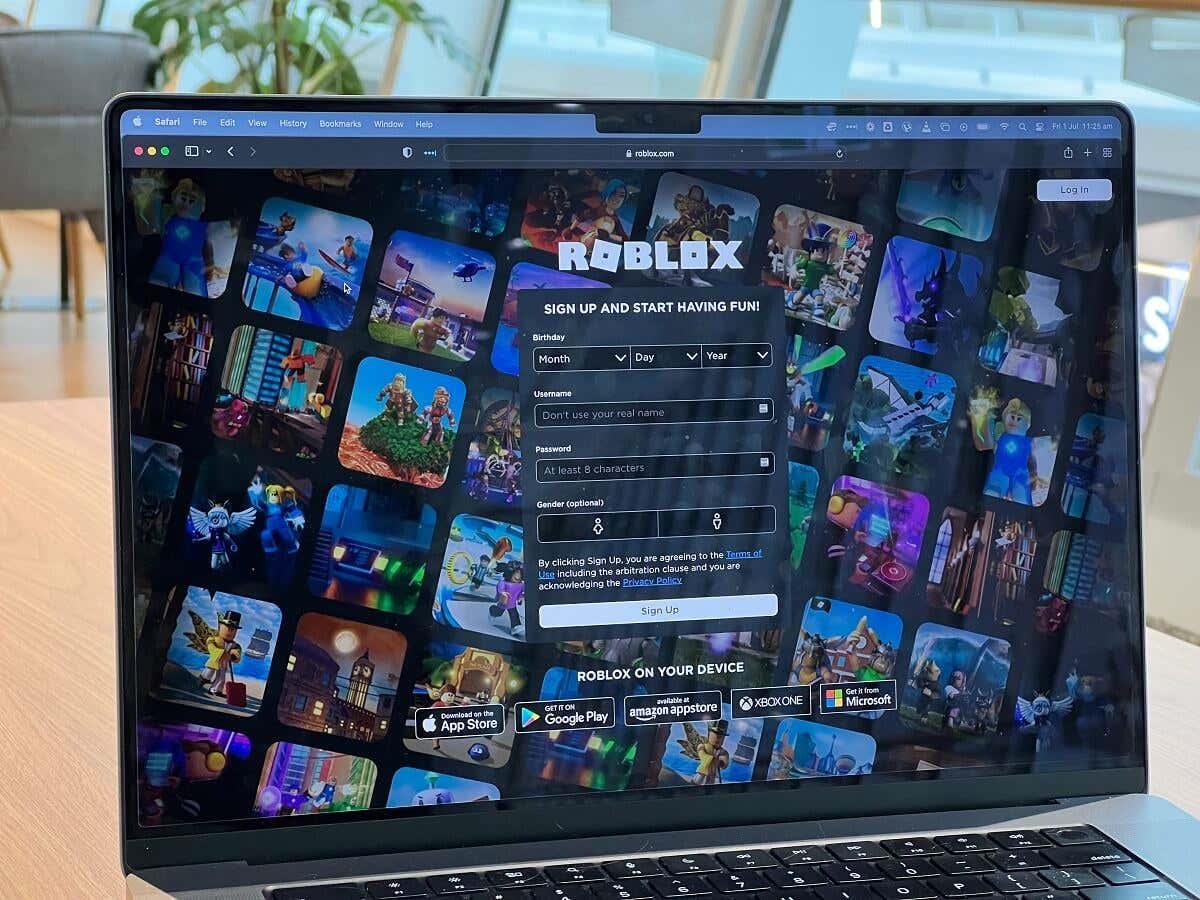
Ak chcete vypnúť vzdialenú plochu v systéme Windows 11, otvorte Nastavenia > Systém > Vzdialená plocha a vypnite prepínač Vzdialená plocha.

Ak chcete aplikácie pri spustení v systéme Windows 11, otvorte Nastavenia > Aplikácie > Spustenie a vypnite aplikácie. Alebo použite Správcu úloh, priečinok Po spustení alebo Registry.

Ak chcete povoliť návrh hlavičky Prieskumníka v systéme Windows 11, otvorte príkazový riadok (admin) a spustite príkaz vivetool /enable /id:40950262,41076133.
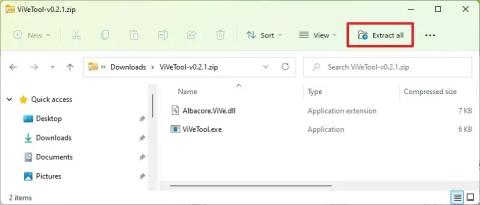
Ak chcete povoliť stránku nastavení systémových komponentov v systéme Windows 11, otvorte príkazový riadok (admin) a spustite príkaz vivetool /enable /id:44702824.
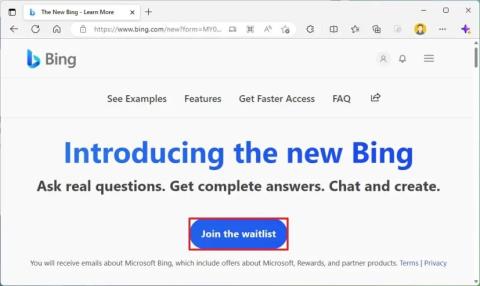
Ak chcete získať skorý prístup k Bingu pomocou ChatGPT AI, zaregistrujte sa pomocou svojho účtu Microsoft a zmeňte tieto nastavenia, aby ste preskočili riadok pre rýchlejší prístup
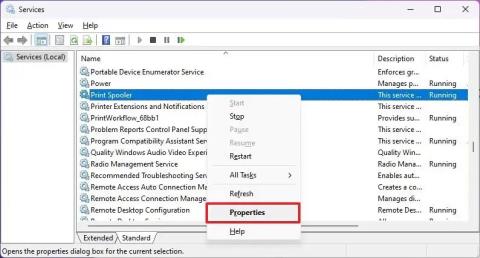
Ak chcete opraviť zaraďovanie tlače v systéme Windows 11, v službách zastavte službu zaraďovania tlače, odstráňte obsah z tlačiarní a znova spustite službu

Ak chcete nainštalovať Windows 11 na oblasť ReFS, otvorte príkazový riadok (admin) a spustite príkaz vivetool /enable /id:42189933 a spustite setup.exe.

Ak chcete Cortanu odinštalovať z Windowsu 11, otvorte PowerShell (admin) a spustite Get-AppxPackage *Microsoft.549981C3F5F10* | Remove-AppxPackage
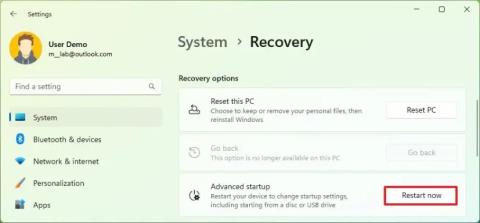
Ak chcete zmeniť poradie spúšťania v systéme Windows 11, otvorte Nastavenia > Systém > Obnovenie > Rozšírené spustenie, otvorte nastavenia UEFI a zmeňte nastavenia spúšťania.

Ak chcete opraviť zisťovanie siete v systéme Windows 11, povoľte funkciu, skontrolujte služby, nakonfigurujte bránu firewall alebo resetujte sieťové adaptéry. Tu je postup.

Ak chcete zmeniť pridelenie pamäte WSA v systéme Windows 11, otvorte WSA > Systém > Pamäť a výkon a upravte nastavenie prideľovania pamäte.

Ak chcete zmeniť časový limit ponuky zavádzania v systéme Windows 11, otvorte príkazový riadok (admin) a spustite príkaz „bcdedit / timeout 15“.
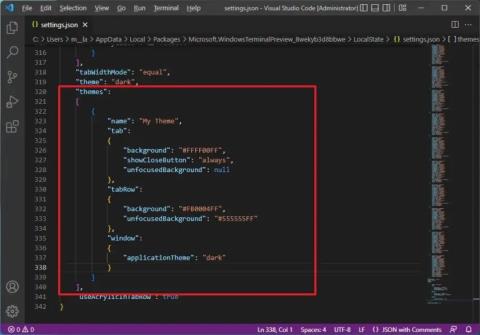
Ak chcete vytvoriť vlastný motív pre Windows Terminal, musíte nakódovať prvky pomocou objektu motívov. Tu je postup.

Ak chcete obnoviť Outlook v systéme Windows 11, otvorte Nastavenia > Aplikácie > Nainštalované aplikácie, otvorte Rozšírené možnosti pre Outlook a kliknite na tlačidlo Obnoviť.

V systéme Windows 10 môžete exportovať a importovať iba jedno pravidlo brány firewall, ale s týmto riešením musíte použiť register. Tu je postup.

Ak chcete vypnúť nástroj BitLocker v systéme Windows 11, otvorte nástroj BitLocker Drive Encryption a vypnite šifrovanie, aby sa dočasne alebo natrvalo zastavilo.

Ak chcete povoliť automatickú správu farieb (ACM) pre displeje SDR v systéme Windows 11, otvorte príkazový riadok (admin) a spustite vivetool /enable /id:36371531